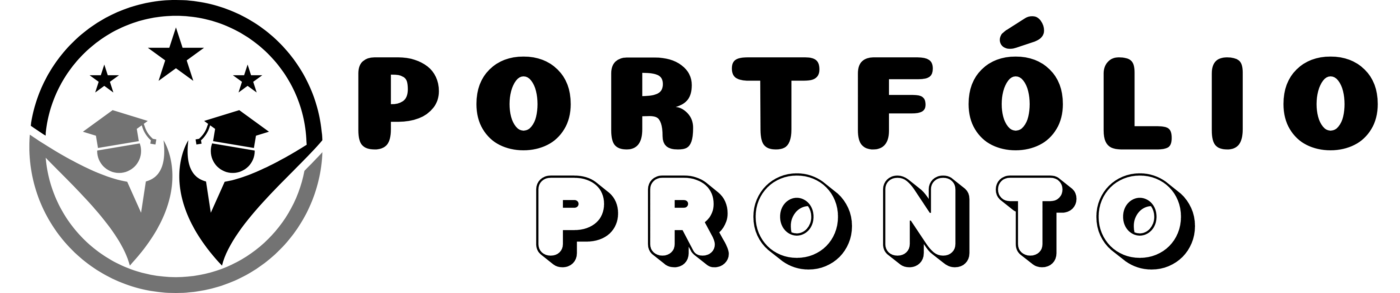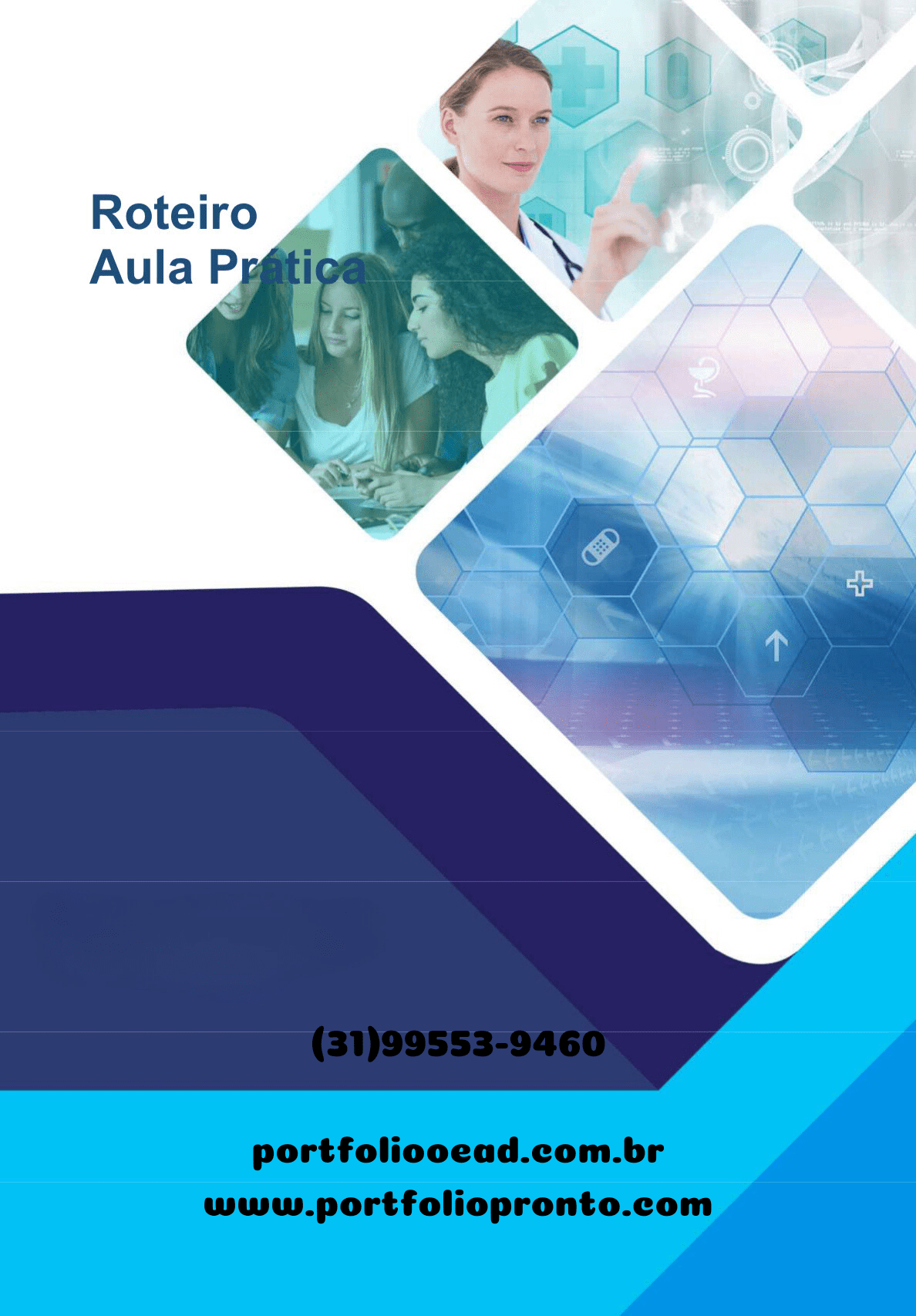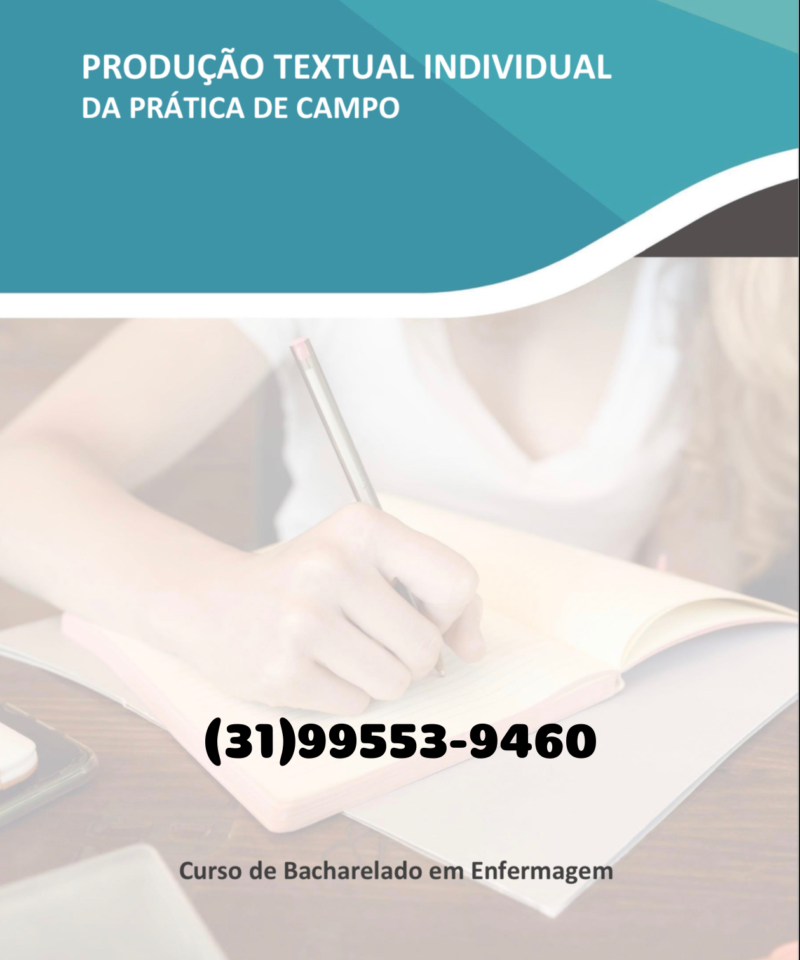Aula Prática Introdução aos motores gráficos
ROTEIRO DE AULA PRÁTICA
NOME DA DISCIPLINA: Introdução aos motores gráficos
Unidade 2
Seção 2.2
OBJETIVOS
Definição dos objetivos da aula prática:
Desenvolvimento do cenário do jogo;
Desenvolvimento dos aspectos visuais do jogo (adição de personagem à cena, adição das
moedas e obstáculos);
Desenvolvimento da UI (interface de pontuação e fim de jogo;
Desenvolvimento da lógica do jogo (todos os scripts necessários para realizar a lógica de
controle do jogo);
Teste do jogo.
INFRAESTRUTURA
Instalações:
Laboratório de Informática
Materiais de consumo:
Descrição
Quantid. de materiais por
procedimento/atividade
Não se aplica
Software:
Sim ( X ) Não ( )
Em caso afirmativo, qual?
Pago ( ) Não Pago ( X )
Tipo de Licença: Gratuita.
Descrição do software:
Unity: motor de jogo (game engine) usado para criar e desenvolver jogos 2D e 3D para diversas
plataformas.
3
Equipamento de Proteção Individual (EPI):
Não se aplica.
PROCEDIMENTOS PRÁTICOS
Procedimento/Atividade Nº 1
Atividade proposta:
O aluno devera desenvolver um jogo 2D usando o motor de jogos Unity. O jogador irá controlar um
personagem em um ambiente bidimensional, que deverá pegar moedas. A jogabilidade consiste
em coletar moedas ou itens semelhantes para ganhar pontos. O jogador vence quando coleta uma
quantidade ‘X’ de moedas, determinada pelo desenvolvedor.
Procedimentos para a realização da atividade:
Para a realização desta atividade o aluno deverá ter o software Unity devidamente instalado e
configurado na sua máquina. Ademais, o aluno deverá baixar a importar os seguintes conteúdos
para o seu Assets da Unity:
https://assetstore.unity.com/packages/2d/characters/hero-knight-pixel-art-165188
https://assetstore.unity.com/packages/2d/free-2d-mega-pack-177430
Obs.: Os assets acima deverão ser carregados e importados na ferramenta Unity.
1. Crie um novo projeto do tipo 2D na Unity.
2. Importe os assets baixados para o seu projeto.
3. Defina a proporção da tela para 16:9, conforme segue a imagem abaixo:
4
Fonte: elaborada pelo autor.
4. Selecione uma área livre na janela Hierarchy com o botão direito do mouse e adicione
uma Tilemap retangular:
5. Selecione Windows > 2D > Tile Pallet:
5
6. Os tiles criados no pacote serão exibidos. Utilizando a ferramenta de pincel, você pode
escolher um bloco específico e pintar o cenário conforme sua preferência. Crie obstáculos
que o personagem consiga passar. O tile apresentado na Figura pertence ao conjunto
importado no início da atividade.
Para usar esta ferramenta, selecione a opção “Pincel” e selecione os quadrados
que deseja criar o terreno ou a parede. Você poderá “rotacionar” os tiles formando
paredes.
7. Adicione o personagem à sua cena. Para isto arraste HeroKnight para dentro da cena:
8. Adicione um Tilemap Collider 2D ao cenário criado. Para isto clique em Add Component.
Marque a opção Used By Composite dentro do Tilemap Collider 2D.
9. Adicione o componente Composite Collider 2D ao cenário.
Altere o Body Type do Rigidbody 2D criado para Kinematic.
Adicione o material Walls_noFriction ao Composite Collider 2D.
6
10. Crie a pontuação. Para isto crie uma Sprite de círculo e adicione o componente Circle
Collider 2D, ajuste seu tamanho para 0.5, mude a cor, defina a estética como preferir.
11. Crie uma pasta dentro de Assets chamada Scripts. Dentro dela iremos salvar nossos
scripts.
12. Crie a interface que exibira os pontos coletados (moedas coletadas), criando um Canvas
com um Text dentro.
Altere o design como preferir.
Altere a escala UI Scale Mode para Scale With Screen Size e altere o Match para 1.
7
Crie uma imagem com um pouco de opacidade. Dentro dela coloque um texto:
“Fim de Jogo”. Desmarque a opção que deixa esta imagem visível para que ela
apareça somente quando decidirmos que deverá aparecer (no caso quando o
jogador coletar uma quantidade “X” de moedas).
13. Crie um objeto vazio e nomeie como GameController. Nele serão armazenadas as
informações de logica de controle do jogo.
14. Crie um script chamado “GameController”. Dentro dele iremos criar a seguinte lógica:
Crie dois atributos públicos: totalScore, scoreText, endGame e pointsToWin;
Crie uma função pública chamada “UpdateScoreText” para atualizar o texto da UI.
Crie a função pública que irá mostrar a mensagem de fim de jogo caso o totalScore
for igual ao pointsToWin.
Ao finalizar o script, o Unity irá atualizar e você poderá colocar no Inspect do
GameController os valores para cada atributo público criado. Adicione a UI de Fim
de jogo (imagem criada) ao atributo endGame e adicione quantos pontos deseja
para considerar que o jogador finalizou a fase.
8
15. Renomeie o círculo que foi criado anteriormente como Point e ative a opção isTrigger em
seu “colisor”. Isso possibilitará que o jogador passe pelo objeto, que perderá sua física.
16. Crie um script chamado “Point” e adicione a seguinte lógica a ele:
Crie uma variável pública que irá definir quantos pontos serão atribuídos ao
totalScore quando o objeto for coletado chamada “Score”.
Crie a implementação para a função que é chamada quando algo atravessa o
círculo:
Implemente uma lógica dentro desta função que verifique se o objeto que esta
colidindo com o círculo é o jogador. Em seguida incremente o totalScore com os
pontos “Score” e destrua o objeto círculo.
Adicione o valor do Score como 1 no objeto Point.
17. Incorpore o script criado ao objeto vazio GameController e atribua a ele o textScore.
18. Adicione o script “Point” dentro do objeto círculo (para isto arraste o script ao seu
Inspector).
Adicione o valor do Score no objeto Point (quantidade de moedas que o jogador
devera coletar para finalizar o jogo).
19. Teste o Jogo.
9
Checklist:
Desenvolvimento do cenário do jogo;
Desenvolvimento dos aspectos visuais do jogo (adição de personagem à cena, adição das
moedas e obstáculos);
Desenvolvimento da UI (interface de pontuação e fim de jogo);
Desenvolvimento da lógica do jogo: script Point e script GameController;
Testar o jogo.
Adicionar níveis de dificuldade (outros levels ou inimigos, como desejar) **opcional.
RESULTADOS
Resultados da aula prática:
É esperado que o aluno ao término da prática o aluno aprenda a utilizar os principais mecanismos
do motor de jogo escolhido, desde conceitos de criação de cenário, manipulação de personagem,
lógica baseada em frames e UI, até a utilização de conceitos de física como a gravidade, colisão,
detecção de objetos e movimentos. Ademais, o aluno deverá entregar uma pasta com todos os
scripts em C# utilizados para a criação do jogo e a exportação do executáve
Aula Prática Introdução aos motores gráficos
Produtos relacionados
Análise e Desenvolvimento de Sistemas
Análise e Desenvolvimento de Sistemas